IntelliSense ist standardm??ig in VS -Code für Sprachen wie JavaScript, TypeScript, Python und HTML aktiviert, die beim Eingeben von Code -Abschluss, Parameterinformationen, Schnellinformationen und Mitgliedslisten bereitgestellt werden. 2. Stellen Sie sicher, dass die Datei die richtige Erweiterung (z. B. .Py, .JS) enth?lt und dass die offizielle Spracherweiterung (z. B. Python von Microsoft) installiert ist, wenn IntelliSense nicht funktioniert. 3. Installieren Sie sprachspezifische Erweiterungen wie die Python-Erweiterung, C/C-Erweiterung, GO-Erweiterung oder Rostanalyzer, um die volle Unterstützung intellisionse zu erm?glichen. V. 5. Für C/C gibt es über die Befehlspalette konfigurieren Sie Pfade und Compiler -Einstellungen in c_cpp_properties.json. 6. W?hlen Sie für Python den richtigen Interpreter über die Statusleiste aus und verwenden Sie Pylance (jetzt den Standard) für IntelliSense, und stellen fest, dass die Einstellung von Python.LanguageServer veraltet ist. 7. Probleme beim Laden von Problemen, indem Sie das Fenster neu laden, das Ausgabebereich für den Status des Sprachservers überprüfen, sicherstellen, dass sich das Projekt im Ordner für Arbeitsbereiche befindet und VS -Code und Erweiterungen aktualisiert werden. 8. Insgesamt funktioniert IntelliSense für die meisten Szenarien au?erhalb der Box, aber die Installation geeigneter Erweiterungen und Feinabstimmungseinstellungen verbessert seine Funktionalit?t erheblich.
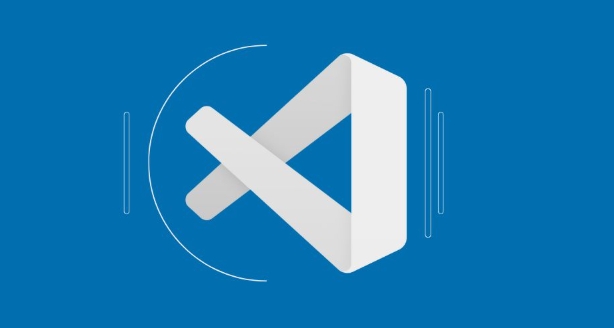
Das Konfigurieren von Intellisense in VS Code ist einfach und kann auf Ihre Programmiersprache und Ihren Workflow zugeschnitten werden. Hier erfahren Sie, wie Sie es effektiv einrichten k?nnen.

Verstehen Sie das Standardverhalten
VS Code ist mit IntelliSense ausgestattet, die für viele Sprachen standardm??ig aktiviert sind (wie JavaScript, TypeScript, Python, HTML usw.). Wenn Sie eingeben, bietet es automatisch:
- Vorschl?ge für Codeabschluss
- Parameterinformationen
- Schnelle Info (Tooltips)
- Mitgliederlisten
Zum Beispiel in einer JavaScript -Datei Typing console. L?st eine Liste der verfügbaren Methoden wie log , error usw. aus.

Wenn IntelliSense nicht funktioniert, stellen Sie zun?chst sicher:
- Sie haben die richtige Dateierweiterung (z. B.
.pyfür Python,.jsfür JavaScript). - Sie haben die Erweiterung der offiziellen Sprachunterstützung (z. B. Python von Microsoft, C# , GO usw.) installiert.
Installieren Sie sprachspezifische Erweiterungen
Viele Sprachen erfordern Erweiterungen, um vollst?ndige IntelliSense zu erm?glichen:
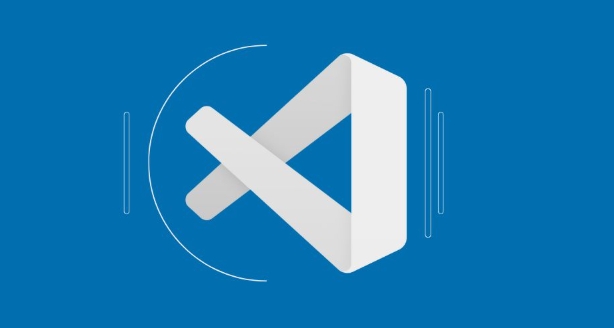
- Python : Installieren Sie die Python -Erweiterung
- C/C : Installieren Sie die C/C -Erweiterung
- Go : Installieren Sie die GO -Erweiterung
- Rost : Rost-Analyzer einbauen
Diese Erweiterungen umfassen h?ufig Sprachserver, die Macht intellisionse.
Passen Sie IntelliSense -Einstellungen an
Sie k?nnen das IntelliSense -Verhalten über settings.json oder die UI -Einstellungen optimieren.
?ffnen Sie Einstellungen ( Ctrl , oder Cmd , ) und suchen Sie nach "IntelliSense" oder bearbeiten Sie Ihre settings.json . JSON:
{
"editor.quicksugestions": {
"Andere": wahr,
"Kommentare": Falsch,
"Saiten": wahr
},
"editor.suggestontriggercharacters": true,
"Editor.Acceptsuggestiononenter": "On",, ",", ",", ",", ",", ",
"Editor.AcceptsughtiononCommitcharacter": true,
"editor.sugest.snippetSpreventquicksugestions": false,
"editor.suggestelection": "First",
"editor.tabCompletion": "on"
}Schlüsseleinstellungen erkl?rt:
-
editor.quickSuggestions: Erm?glicht Vorschl?ge beim Eingeben. -
editor.suggestOnTriggerCharacters: l?st Vorschl?ge nach Charakteren wie aus.oder:. -
editor.acceptSuggestionOnEnter: steuert, obEntereinen Vorschlag akzeptiert (auf"on"empfohlen). -
editor.tabCompletion: MitTab, um Vorschl?ge abzuschlie?en. -
editor.suggestSelection: Kontrollen, welcher Vorschlag vorgew?hlt ist.
Konfigurieren Sie sprachspezifische Intellisense
Einige Sprachen ben?tigen zus?tzliche Konfiguration.
Für c/c
In c_cpp_properties.json (über Befehlspalette> "C/CPP: Bearbeiten von Konfigurationen") enthalten Set Pfade und Definieren:
{
"Konfigurationen": [
{
"Name": "Win32",
"Includepath": ["$ {WorkspaceFolder}/**", "c:/path/to/Headers"],
"Definiert": ["_debug", "unicode"],
"CompilerPath": "C: /mingw/bin/gcc.exe",
"Contandard": "C17",
"CPPStandard": "C 17"
}
],
"Version": 4
}Für Python
Stellen Sie sicher, dass der korrekte Dolmetscher ausgew?hlt ist (Bilde-Links-Statusleiste). Die Python -Erweiterung verwendet Tools wie Pylance (Standard) oder Jedi für Intellisense.
Um den IntelliSense -Motor zu wechseln (falls erforderlich):
{
"Python.Languageserver": "Pylance"
}Hinweis:
python.languageServerist in neueren Versionen veraltet; Pylance ist jetzt die Standardeinstellung über die Python -Erweiterung.
Fehlerbehebungstipps
- Starten Sie das Fenster neu oder laden Sie neu
Ctrl Shift P - überprüfen Sie das Ausgabebereich (
Ctrl Shift U) und w?hlen Sie den Sprachserver (z. B. "Python", "TypeScript"), um festzustellen, ob er ausgeführt wird. - Stellen Sie sicher, dass sich Ihr Projekt im Workspace -Ordner befindet - einige Funktionen funktionieren nicht drau?en.
- Aktualisieren Sie Ihre Erweiterungen und VS -Code.
Grunds?tzlich funktioniert IntelliSense in den meisten F?llen in den Box, aber die Installation der richtigen Erweiterung und das Anpassen einiger Einstellungen kann es viel leistungsf?higer machen.
Das obige ist der detaillierte Inhalt vonWie konfigurieren Sie Intellisense in VSCODE?. Für weitere Informationen folgen Sie bitte anderen verwandten Artikeln auf der PHP chinesischen Website!

Hei?e KI -Werkzeuge

Undress AI Tool
Ausziehbilder kostenlos

Undresser.AI Undress
KI-gestützte App zum Erstellen realistischer Aktfotos

AI Clothes Remover
Online-KI-Tool zum Entfernen von Kleidung aus Fotos.

Stock Market GPT
KI-gestützte Anlageforschung für intelligentere Entscheidungen

Hei?er Artikel

Hei?e Werkzeuge

Notepad++7.3.1
Einfach zu bedienender und kostenloser Code-Editor

SublimeText3 chinesische Version
Chinesische Version, sehr einfach zu bedienen

Senden Sie Studio 13.0.1
Leistungsstarke integrierte PHP-Entwicklungsumgebung

Dreamweaver CS6
Visuelle Webentwicklungstools

SublimeText3 Mac-Version
Codebearbeitungssoftware auf Gottesniveau (SublimeText3)
 So verwenden Sie den tragbaren Modus von VSCODE
Sep 20, 2025 am 02:54 AM
So verwenden Sie den tragbaren Modus von VSCODE
Sep 20, 2025 am 02:54 AM
Der tragbare Modus von VSCODE erm?glicht das Ausführen des USB -Laufwerks oder eines beliebigen Ordners ohne Installation. Alle Daten werden in lokalen Ordnern gespeichert. 1. Laden Sie die ZIP -Version herunter und dekomprimieren Sie sie an den Zielort. 2. Erstellen Sie einen Ordner mit dem Namen Daten im selben Verzeichnis wie die ausführbare Datei. 3. Nachdem VSCODE den Datenordner erkannt hat, erm?glicht er automatisch den tragbaren Modus und speichert Einstellungen, Erweiterungen, Caches usw.; V.
 So debuggen Sie Node.js -Anwendungen in vs Code
Sep 20, 2025 am 04:04 AM
So debuggen Sie Node.js -Anwendungen in vs Code
Sep 20, 2025 am 04:04 AM
Konfigurieren Sie die Datei start.json, um die Debugging -Umgebung einzurichten, um sicherzustellen, dass das Programmfeld in der Haupteingangsdatei richtet. 2. Verwenden Sie den Startmodus, um das Skript direkt zu starten und in Args- und Env -Parametern zu übergeben. 3.. Verwenden Sie den Anhang-Modus, um eine Verbindung zu laufenden Prozessen herzustellen, die über den Knoten gestartet wurden. 4. Setzen Sie beim Debuggen von NPM -Skripten RunTimeExexexable auf NPM und aktivieren Sie integrierte Terminal; 5. Verbesserung der Debugging -Effizienz durch Einstellen von Haltepunkten, bedingten Haltepunkten, variabler überprüfung, Expressionsbewertung und Aktivierung von Autoattach; 6. Wenn Sie auf Probleme sto?en, überprüfen Sie den Pfad, den Startparameter, die Portanpassung, die Sourcemaps -Konfiguration und starten Sie das Debugging neu
 So verwalten Sie mehrere Projekte im VS -Code
Sep 21, 2025 am 01:30 AM
So verwalten Sie mehrere Projekte im VS -Code
Sep 21, 2025 am 01:30 AM
Usemulti-rootWorksPacestogroUratedProjectsByAddingFoldersandSavaSa.Code-ArbeitenspaceFileForSharedSetings.2.openunrelatedProjectSinSesparatevScodewindowsAnswitchusecmd oralttoisolateContext.3.installTallTallTallTallTallTallTallTalltHepropropropropropropropropropropropropropropropropropropropectoMectrepropropropropropropectoMectreproprojanupexteextextext, a aa.
 Wie konfigurieren Sie Intellisense in VSCODE?
Sep 21, 2025 am 05:49 AM
Wie konfigurieren Sie Intellisense in VSCODE?
Sep 21, 2025 am 05:49 AM
IntelliSenseSenableDByDefaultInvScodeforluages ??-?hnlichjavaScript, Typscript, Python, Andhtml, Bereitstellung von COMETECOPRETION, Parameterinfo, QuickInfo und Memberlistasyoutype.2
 So verwenden Sie Git -Zweige in VSCODE
Sep 19, 2025 am 03:29 AM
So verwenden Sie Git -Zweige in VSCODE
Sep 19, 2025 am 03:29 AM
VScodeAllowseasygitbranchManagementDirectlyWitHinTheEeditor.youcanviewandSwitchBranchesByclickingTheBanBanNameInhebottom-linftcornerandSelecting "CheedoutTo", ChooseArbranchfromthelist und VscodeinstantorteupdataTheworkspaceSpace.tokreat.Tocreat
 VSCODE DOCKER -Erweiterungs -Tutorial
Sep 21, 2025 am 04:08 AM
VSCODE DOCKER -Erweiterungs -Tutorial
Sep 21, 2025 am 04:08 AM
Suchen Sie nach der Installation der VSCodedocker -Erweiterung die von Microsoft ver?ffentlichte Docker -Erweiterung, indem Sie auf das Erweiterungssymbol klicken. Nach Abschluss der Installation erscheint das Wal -Symbol in der linken Aktivit?tsleiste. 2. Stellen Sie sicher, dass DockerDesktop oder DockerEngine installiert und lokal ausgeführt werden, und überprüfen Sie, ob die Umgebung durch Ausführung von Docker-Version und Dockerps bereit ist. 3.. Verwenden Sie das Docker-Panel, um Container, Spiegel und andere Ressourcen anzuzeigen, und Sie k?nnen starten und stoppen, Protokolle anzeigen, das Terminal- und andere Vorg?nge über das Rechtsklickmenü eingeben. V.
 So stellen Sie den VS -Code mit einem Remote -Server an
Sep 22, 2025 am 03:15 AM
So stellen Sie den VS -Code mit einem Remote -Server an
Sep 22, 2025 am 03:15 AM
Installieren Sie die Remote-SSH-Erweiterung; 2. Verwenden Sie STRG Shift P, um Remote-SSH einzugeben. 3. Speichern Sie die Konfiguration in der SSH -Konfigurationsdatei zur Wiederverwendung. 4. Melden Sie sich mit Passwort oder SSH -Schlüsselauthentifizierung an. 5. ?ffnen Sie den Remote -Ordner nach der Verbindung und bearbeiten Sie ihn. Alle Vorg?nge werden remote ausgeführt. Nach Abschluss der Einstellung kann VSCODE als Remote -IDE mit vollst?ndigen Funktionen verwendet werden.
 VS -Code -Transformation in Gro?buchstaben
Sep 18, 2025 am 05:03 AM
VS -Code -Transformation in Gro?buchstaben
Sep 18, 2025 am 05:03 AM
In VSCODE ist die Verknüpfung zum Umwandeln von Text in Gro?buchstaben integrierte Verknüpfungen. STRG SHIFT U ON WEWNE/Linux, CMD -Verschiebung u auf macOS. Drücken Sie nach der Auswahl des Zieltextes die entsprechende Abkürzungstaste, um in Gro?buchstaben umzuwandeln. Dieser Vorgang wirkt sich nicht auf den Inhalt der Zwischenablage aus und kann den Fall entsprechend dem aktuellen Status des Textes wechseln. Gemeinsame Szenarien umfassen einheitliche Variable -Benennung, Verarbeitung von CSV -Daten, Bearbeiten von Konfigurationsdateien, für die Gro?buchstaben usw. erforderlich sind. Wenn die Tasteverknüpfungsschlüssel ungültig ist, sollten das Tastaturlayout, die Plug-in-Konflikte oder der Editor-Fokus-Probleme überprüft werden und k?nnen über das Befehlsfeld oder benutzerdefinierte Verknüpfungsschlüssel gel?st werden. Darüber hinaus unterstützt VSCODE auch Kleinbuchstaben (Strg/CMD -Verschiebung L) und andere Funktionen, die notwendig sind





